Abbruch des Auscheck-Vorgangs
Durch das Abbrechen des Auscheck-Vorgangs wird der Status "Ausgecheckt" eines Dokuments aufgehoben, und das in einer Document Server-Bibliothek/SharePoint Serverbibliothek/Therefore-Bibliothek gespeicherte Dokument erhält wieder den Status, den es vor dem Auschecken hatte.
|
HINWEIS
|
|
Sie können das Auschecken nicht abbrechen, wenn mehrere Dokumente ausgewählt sind.
Ein Benutzer ohne vollständige Berechtigung (Document Server/SharePoint Server) kann das Auschecken nicht abbrechen, während das Dokument von einem anderen Benutzer ausgecheckt ist.
|
1.
Wählen Sie die ausgecheckten Dokumente im Dateilistenfenster aus.
2.
Klicken Sie im Menüband auf ▼ für [Auschecken] und wählen Sie [Auschecken des Dokuments abbrechen].
Oder führen Sie einen der unten angegebenen Schritte aus.
Klicken Sie im Menüband auf [Auscheck. abbr.].
Klicken Sie mit der rechten Maustaste und wählen Sie [Auschecken des Dokuments abbrechen] aus.
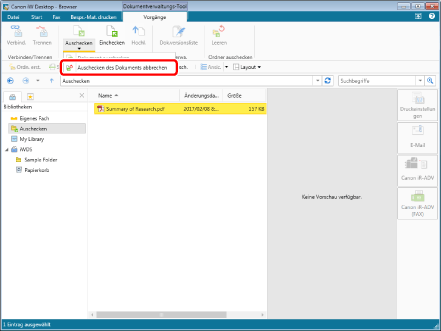
Der Status „Ausgecheckt“ des Dokuments wird aufgehoben und der ursprüngliche Status wiederhergestellt. Auch das Auscheck-Symbol wird nicht mehr angezeigt.
|
HINWEIS
|
|
Wenn Sie ein Dokument in einer Document Server-Bibliothek, SharePoint Serverbibliothek oder Therefore-Bibliothek auswählen, für die keine Verbindung hergestellt wurde, müssen Sie eine Verbindung herstellen. Weitere Informationen zum Herstellen der Verbindung finden Sie hier:
Beenden Sie bei Abbruch des Auscheckens im Auscheck-Ordner den Auscheckstatus der Document Server-Bibliothek oder Therefore-Bibliothek und löschen Sie anschließend das Dokument. Wenn Sie das Auschecken bei geöffnetem Dokument abbrechen, wird nur der Abbruch durchgeführt, nicht jedoch das Löschen des Dokuments. Das Dokument muss vor dem Löschen geschlossen werden. Löschen Sie das Dokument nach dem Schließen manuell.
Dieser Vorgang kann auch über die Schaltflächen durchgeführt werden. Wenn bestimmte Schaltflächen in der Symbolleiste von Desktop Browser nicht angezeigt werden, gehen Sie wie folgt vor, um sie anzuzeigen.
|